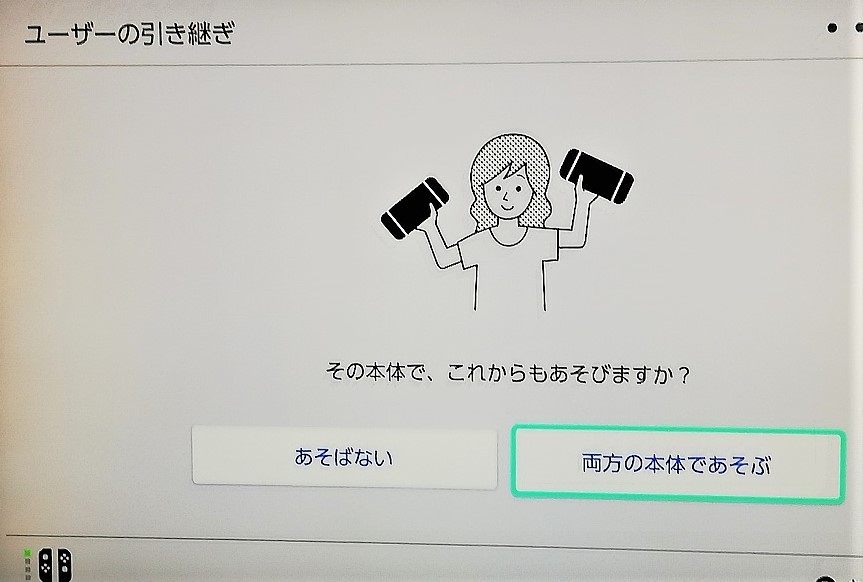ニンテンドースイッチ 二台目 設定してみた。子どもアカウント も作成

「どうぶつの森セット」が買えたよ!
\どうぶつの森セットの話はこちら/

「スイッチ」設定のやり方は?
ニンテンドースイッチ 設定しよう!
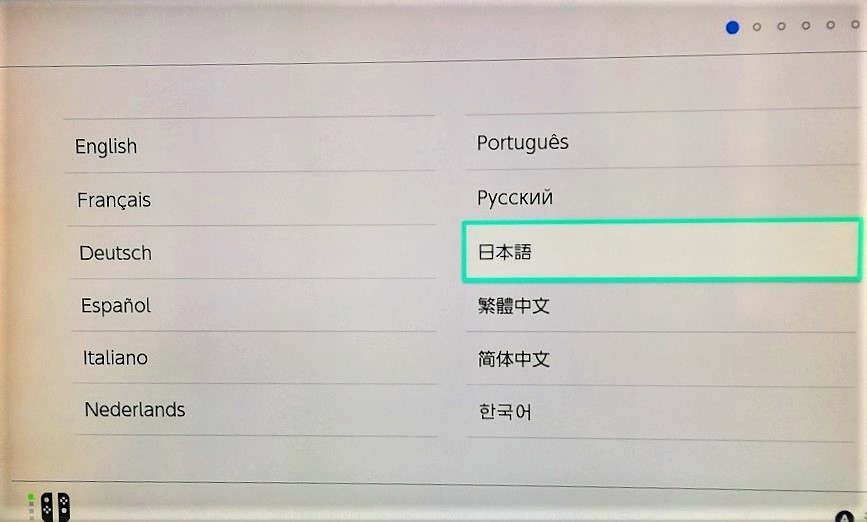
1. 言語を選択
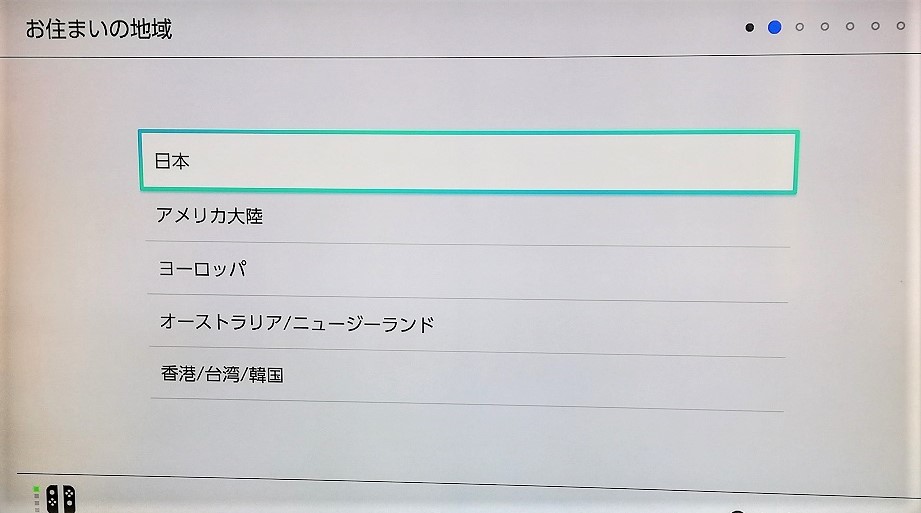
2. 国を選択
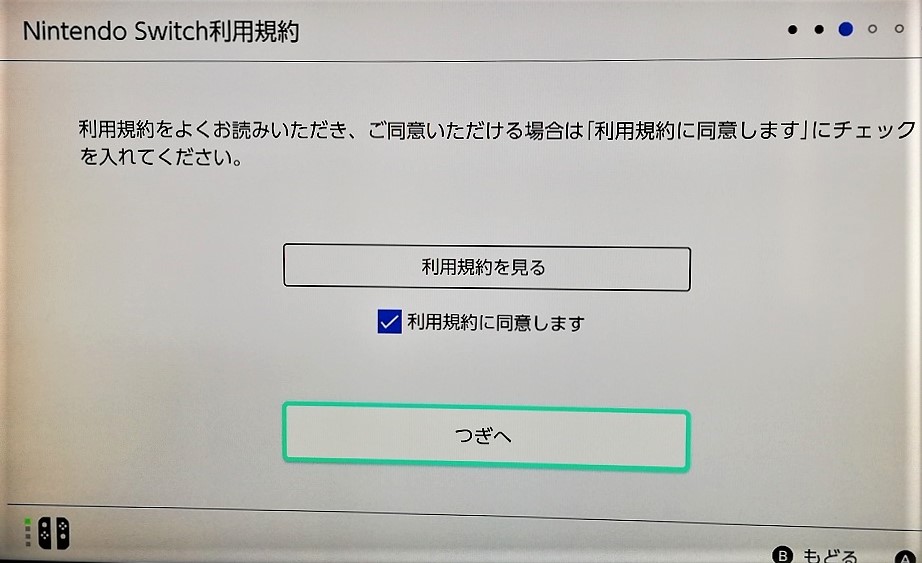
3. 利用規約を見て同意
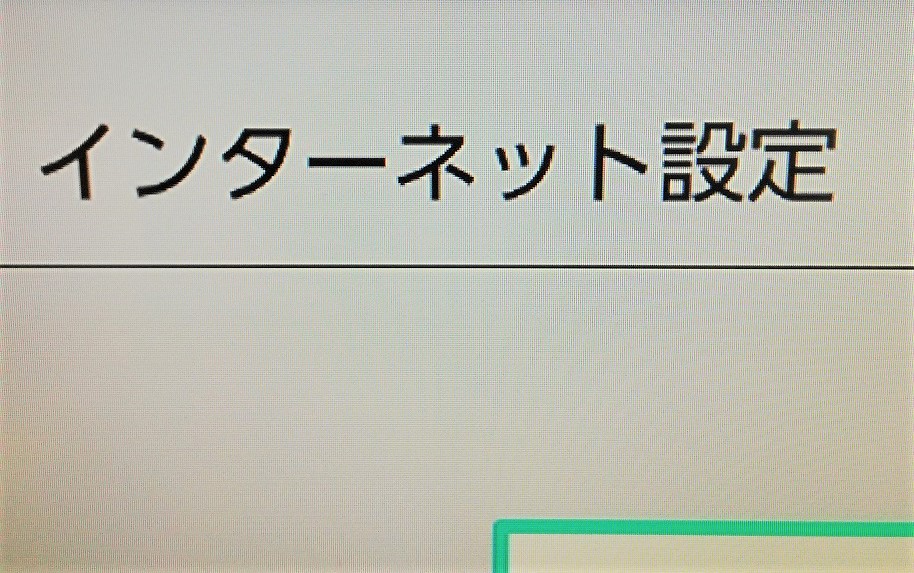
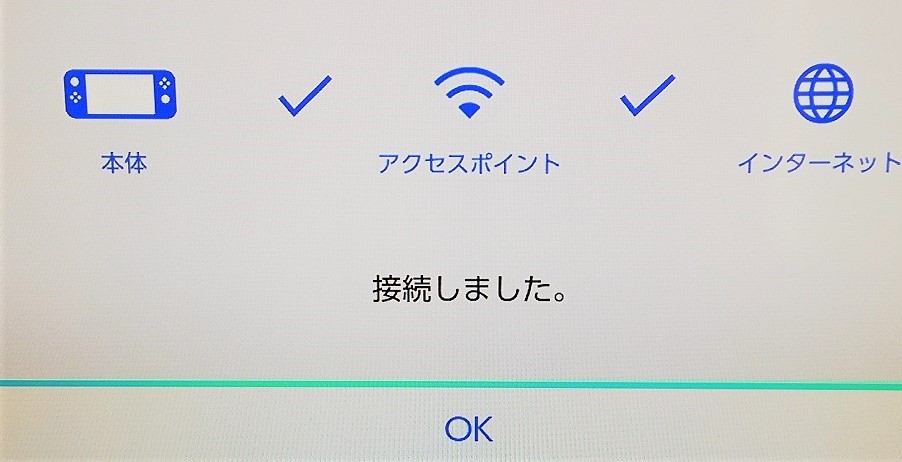
4. Wi-Fi設定する
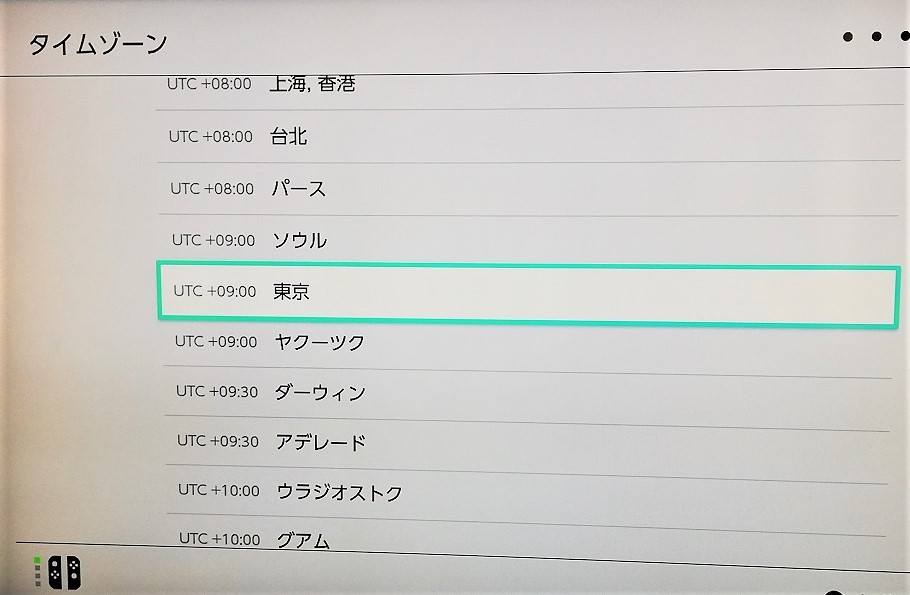
5. タイムゾーンを選択
ユーザーを追加
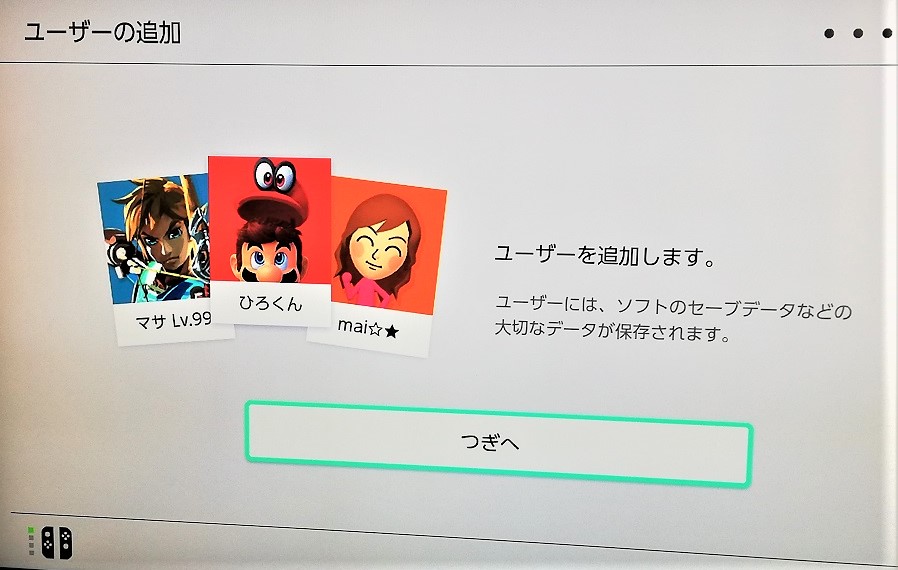
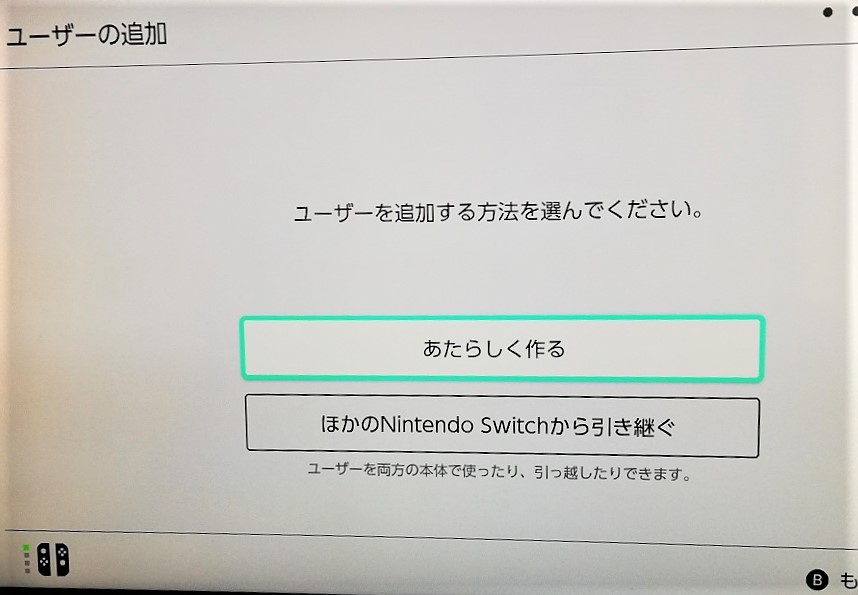
6. 「 ユーザーの追加 」今回うちはあたらしく作るを選択
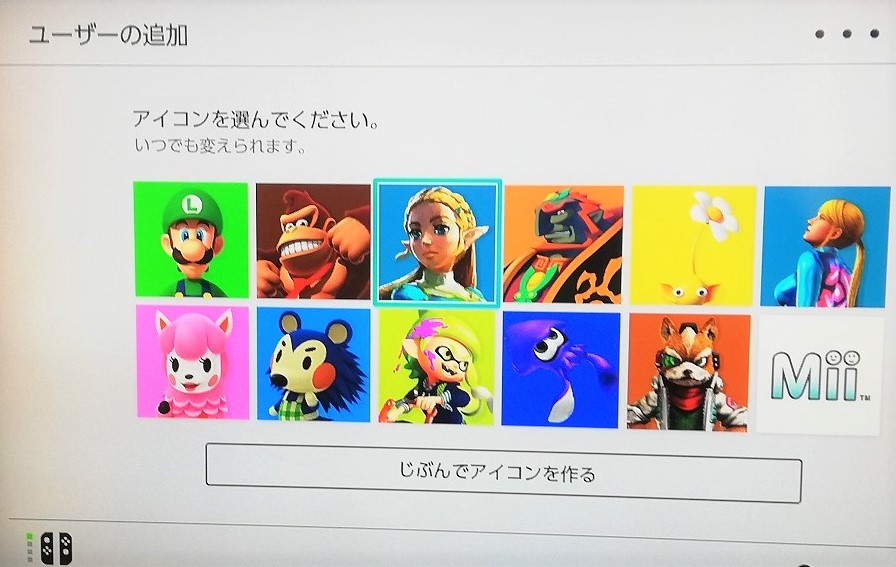
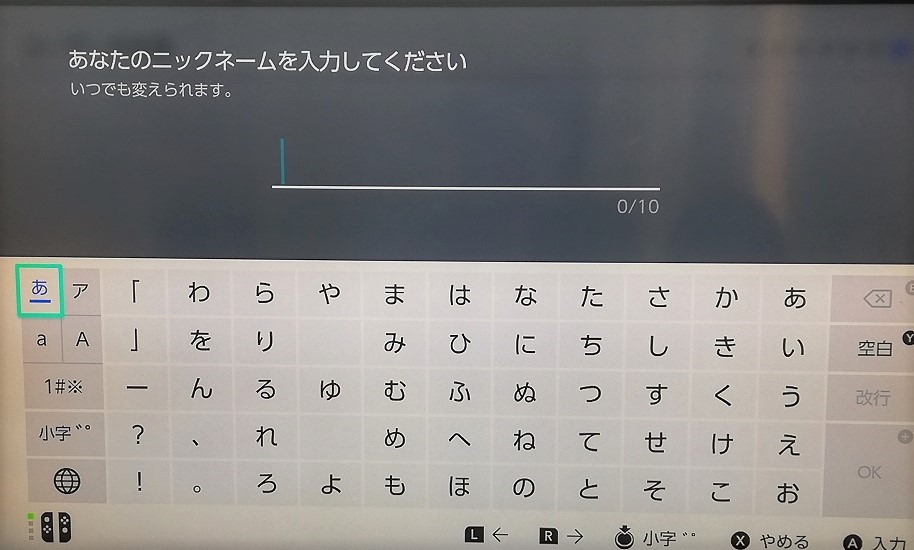
7. アイコンを選択
8. ニックネームを決める( あとで変更可能 )
ニンテンドーアカウントを連携
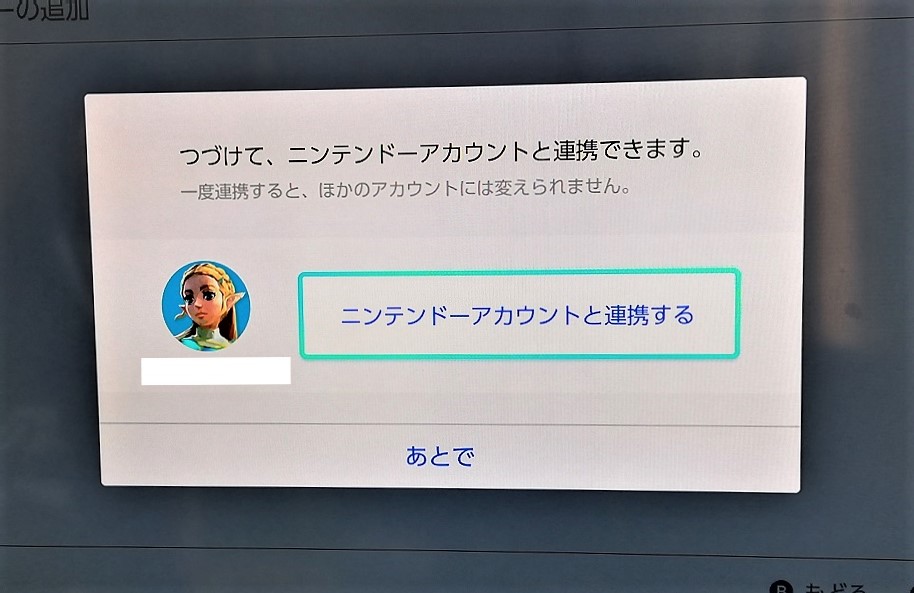
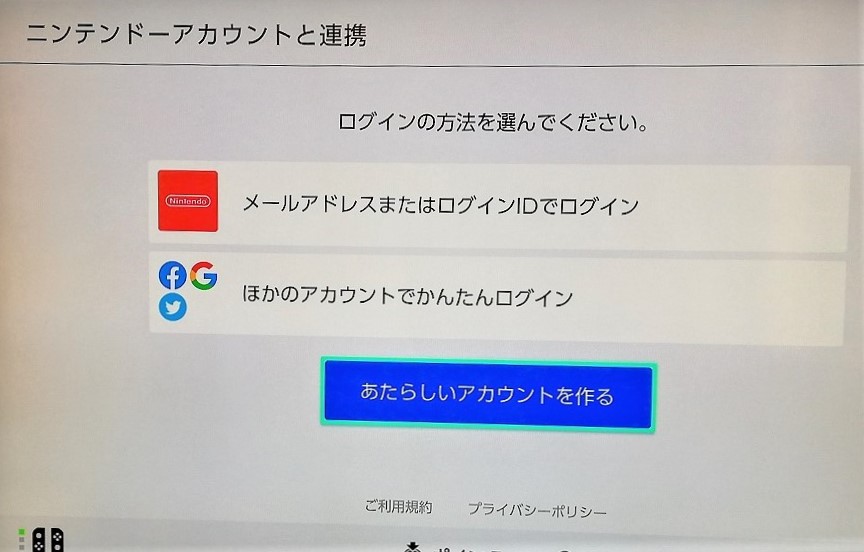
ニンテンドーアカウントを連携する
下の子はアカウントをもっていないので、わたしのアカウントで子どもアカウントを新規作成しました
子どもアカウントの詳細については、ニンテンドーの公式HPの子どもアカウント説明ページをリンクしておきます↓
≫ニンテンドー【 公式 】子どもアカウント
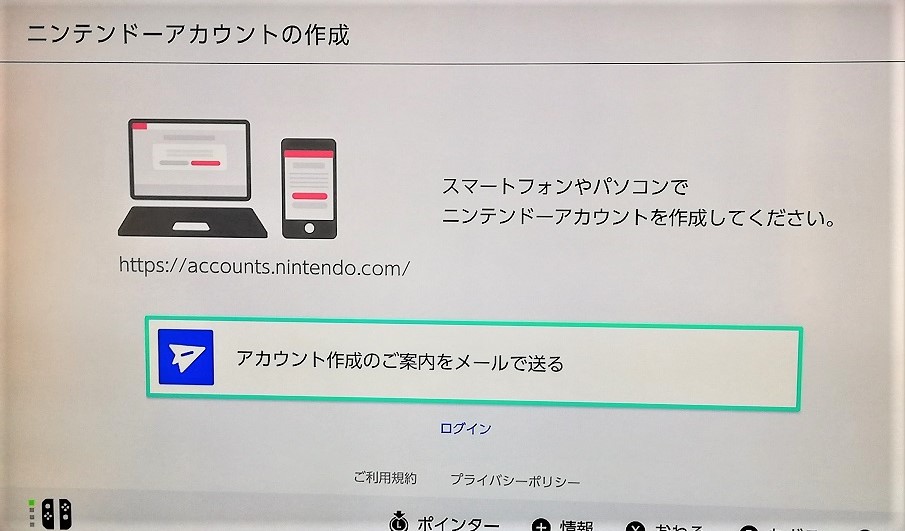
ニンテンドーアカウントを作成したら ログイン して、下の子の分の設定完了。
つづいてユーザーの追加

ぼくのデータも入れてよ~
上の子と、わたしの分も1台目に入れているデータをユーザー追加しました
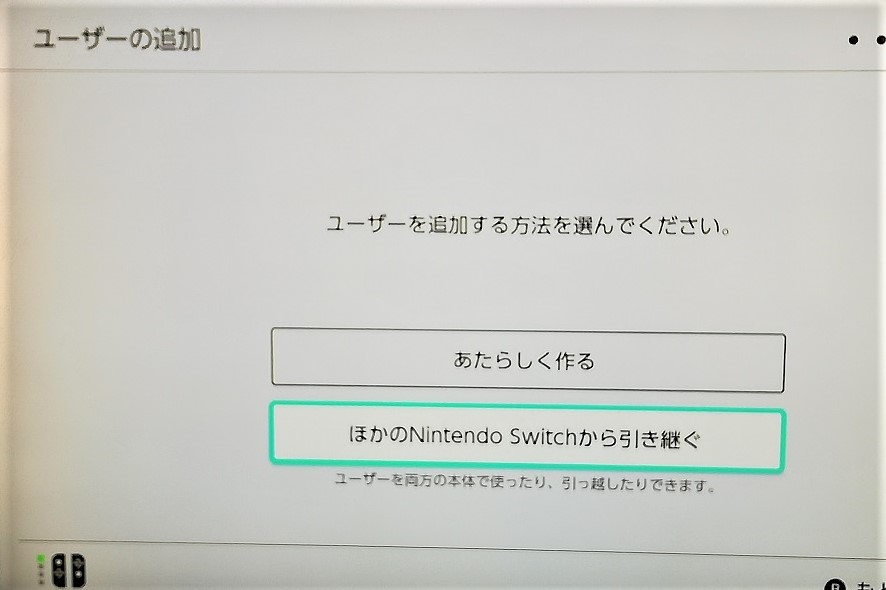
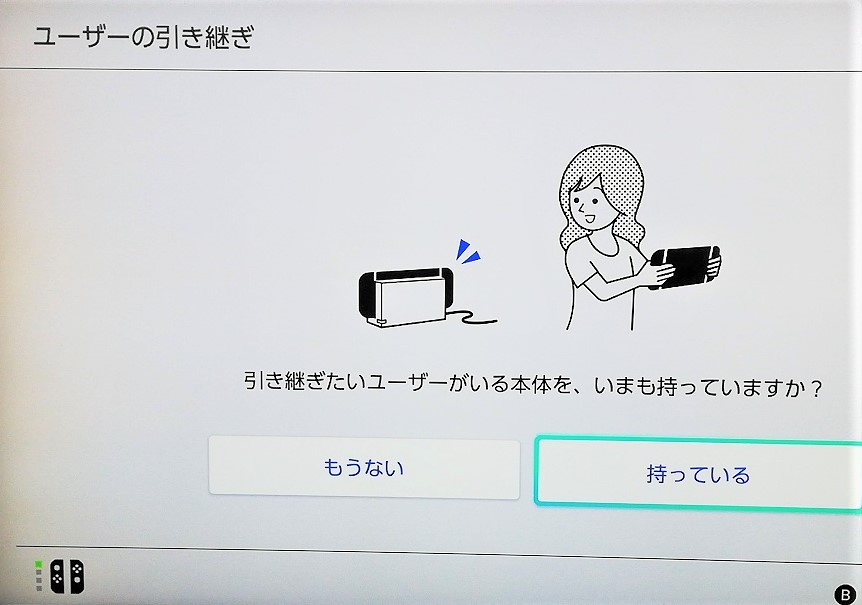
1. 「 ほかのNinntendo Switchから引き継ぐ 」を選択
2. 2台目のスイッチなので、「 持っている」を選択
3. 「 両方の本体であそぶ 」を選択
4. ログインしたら終了
これをあたしの分も繰り返して設定完了!
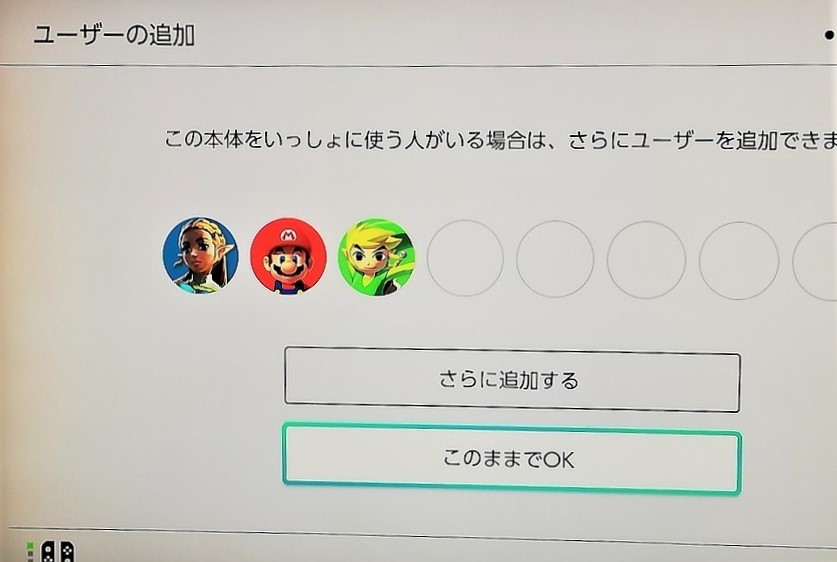
このままでOKを押すと次の画面へ…

みまもりスイッチの設定方法は?